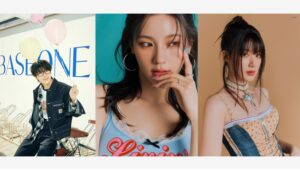プリンター不要!スマホ内の写真やデータをコンビニで印刷する簡単な方法【スマホ教室】

自宅にプリンターがなくても大丈夫! スマホの写真はコンビニで手軽に印刷できます♪
スマホの中にあるデータや写真を印刷したいけど「自宅にプリンターがない」と困った経験はありませんか?
特に、外出時のビジネスシーンではエクセルやワードなどの文書ファイルをすぐにでも印刷したいときってありますよね。
そんなときはコンビニが便利! コンビニは商品の販売以外に、荷物の発送やチケットの販売などさまざまなサービスを展開していますが、なんとスマホデータの印刷も手軽にできちゃうんです。
この記事では、スマホのデータをコンビニで印刷する方法を分かりやすく解説します。

スマホデータを印刷できるコンビニ


スマホデータを印刷できるコンビニは、セブン‐イレブンやファミリーマート、ローソンなど。スマホさえあれば、専用のアプリをインストール後に簡単にプリントアウトできます。
ただ、コンビニごとに使用するアプリが異なるので事前に確認が必要です。

印刷できるファイル形式

印刷できるファイル形式は、JPEG、PNG、PDF、DOCX、XLSX、PPTXなど。写真はもちろん、ワードやエクセルなどのデータもプリントできるので非常に便利です。
※使用するアプリによって異なります。

印刷できる用紙サイズ

印刷できる用紙サイズは、B5~A3、はがき、L判などがあり、目的に合わせて利用可能です。
ただし、サイズによって料金が異なるので事前に確認をしましょう。

スマホデータをセブン‐イレブンで印刷する

ここからは、セブン‐イレブンでスマホデータを印刷する方法を紹介します。

使用できる印刷アプリ

セブン‐イレブンで印刷できるアプリは「かんたんnetprint」、「netprint」、「セブン-イレブン マルチコピー」の3つ。
それぞれ事前登録の有無やプリントできるファイル形式、印刷の有効期限などが異なります。
何を印刷したいかで使用するアプリが違ってくるので、各アプリの詳しい内容を事前に公式サイトでご確認ください。

「かんたんnetprint」で印刷する手順

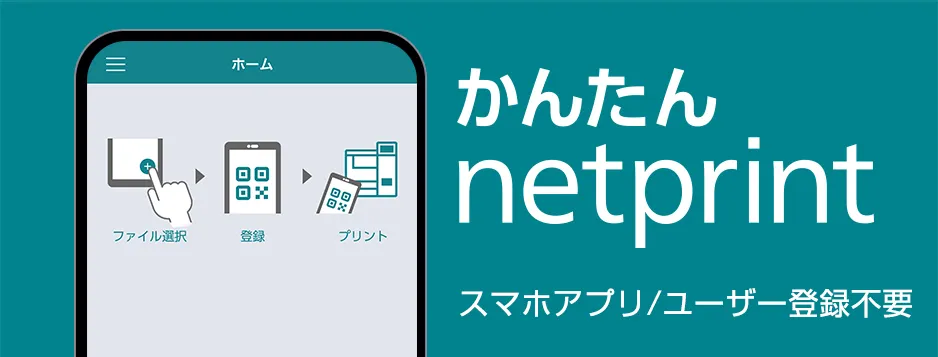
ここでは「かんたんnetprint」を使用した手順を紹介します。
このアプリは、ユーザー登録不要で写真やPDF、Officeデータを印刷できるので、手軽にプリントしたいという人におススメです。
- 「かんたんnetprint」アプリをインストールする
- 「かんたんnetprint」アプリを起動して「+」ボタンをタップする
- 画面の指示に従って印刷したいファイルを選択する
- カラーモードや用紙サイズなどを選択する
- 「登録」をタップする
- セブン‐イレブンにあるマルチコピー機を操作する
- スマホに表示されたQRコードをコピー機にかざす
- 画面の指示に従って操作する
- 印刷完了!
「7のスマホに表示されたQRコードをコピー機にかざす」の手順では、コピー機の画面を「プリント」、「ネットプリント」の順に操作してプリント予約番号を入力する方法でも印刷できます。
アプリは無料で使えますが、プリント料金は別途かかるのであらかじめ確認してください。

スマホデータをファミリーマートまたはローソンで印刷する

ファミリーマートとローソンで印刷する方法はこちらです。セブン‐イレブンとは使用するアプリが異なるのでご注意ください。

使用できる印刷アプリ

ファミリーマートとローソンでは、「Printsmash」というアプリを使って印刷が可能。
「Printsmash」で印刷できるデータは写真とPDFとなっています。ワードやエクセルなどのOfficeデータをプリントしたいときは、PDFに変換してから利用してください。
なお、ファミリーマートではほかに「ファミマネットワークプリント」アプリを使って印刷することもできます。詳しくは公式サイトをご覧ください。

「PrintSmash」で印刷する手順


「PrintSmash」はユーザー登録不要で利用可能。操作手順は以下のとおりです。
- 「PrintSmash」アプリをインストールする
- 「PrintSmash」アプリを起動する
- 「写真をプリントする」また「PDFをプリントする」を選択する
- 印刷したい写真またはデータを選択する
- マルチコピー機を操作する
- 「QRコードを読み取る」を選択する
- アプリのQRコードをコピー機のリーダーにかざす
- アプリ画面の指示に従って操作する
- 印刷完了!
ファミリーマートとローソン以外に、ミニストップやポプラグループでも利用できます。近くに店舗がある人はぜひ活用してみてください。

スマホデータをコンビニで印刷する際の注意点

最後に、スマホデータをコンビニで印刷する際に気を付けておきたいことをまとめています。
知っておくと、いざというときに慌てなくて済みますよ。

印刷アプリには有効期限がある

ネットプリントには印刷できる期限が決められています。期限をすぎると、アプリに登録した写真は自動的に削除される仕組みになっています。
使用するアプリによって印刷可能期限が異なるので、あらかじめ確認しておくことをおススメします。

文書データはPDFに変換してから印刷する


Officeの文書データをスマホから印刷できるアプリもありますが、できないものもあります。
コンビニに行って慌てないためにも、文書データはPDFに変換してからプリントしたほうが確実でしょう。

情報漏えいに注意する

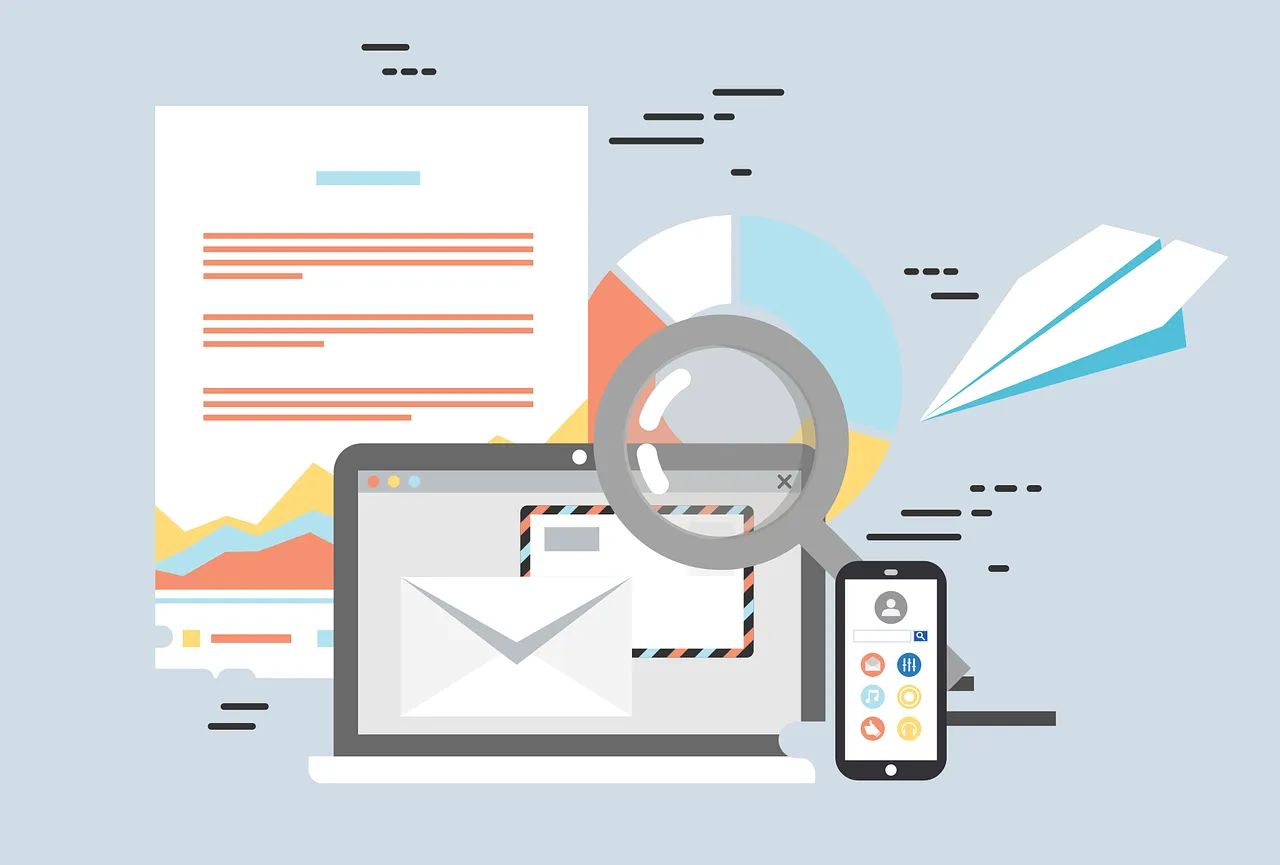
コンビニは不特定多数の人が利用する場所なので、大事な書類を印刷するときは特に注意が必要です。
マルチコピー機はUSBを挿してデータを印刷できる一方、抜き忘れのリスクもあります。また、印刷した資料の置き忘れも多いようです。
プリントしたあとは、必ず置き忘れ・抜き忘れがないかを確認するか、大事なデータを扱うときはほかの場所で印刷するようにしましょう。

まとめ

いかがでしたか? 今回は、スマホのデータをコンビニで印刷する方法を解説しました。
専用のアプリとマルチコピー機を操作すれば、簡単に印刷できるほか、データの置忘れのリスクもなくて安心ですね。自宅にプリンターがなくても、思い出の写真や資料の印刷が手軽にできるのもメリットのひとつ。
一度使ってみると「こんなに簡単にできるんだ」と驚くこと間違いなし! ぜひ近くのコンビニで利用してみてくださいね♪